iPhone’da Video Nasıl Kısaltılır ve Yeniden Boyutlandırılır[2022]
Mesajınızı paylaşmak veya iletmek için iPhone’daki videoların kısa ve öz olması gerekir. Boyutlar en önemli olacak. iPhone’unuzda harika bir video yaptınız ve sadece en iyi kısmı çıkarmak istiyorsunuz. Bunun için iPhone’daki videoları kısaltmanız veya yeniden boyutlandırmanız gerekiyor, bu da paylaşımı çok kolaylaştırıyor. Ardından, yönetilebilir bir dosya boyutuna sahip olmak için iPhone’un yerleşik düzenleyicisini göz ardı etmek zordur.
Bölüm 1: iPhone’da bir video nasıl kısaltılır
1. Yerleşik Video Düzenleyici
Evet, istenileni yapar. Ve bunu mükemmel bir şekilde yapıyor. Fotoğraf uygulaması sadece basit bir fotoğraf düzenleme aracı değildir. Ama aynı zamanda çok iyi bir video boyutu küçültücüdür. Videoyu kırpabilir, başlangıcını ve bitişini değiştirebilir, bazı bölümleri kesebilir veya paylaşmak istediğiniz bir kısmı tutabilir ve kalanını silebilirsiniz. Kolay. Bu nedenle iPhone, iPad veya iPod touch için adımları izleyin.
- Fotoğraf uygulamasını açın
- Düzenlemek istediğiniz videoyu tıklayın
- Önizlemek için video oynat simgesiyle açılacak
- Üstteki düzenle’yi tıklayın
- Video, altta bir zaman çizelgesi ile açılacak
- Videoyu kırpmak için başlangıç ve bitiş bağlantılarını hareket ettirin
- Önizlemek için oynat simgesine tıklayın
- Bitti’yi tıklayın ve ‘Orijinali kırp’ veya ‘Yeni klip olarak kaydet’i seçin
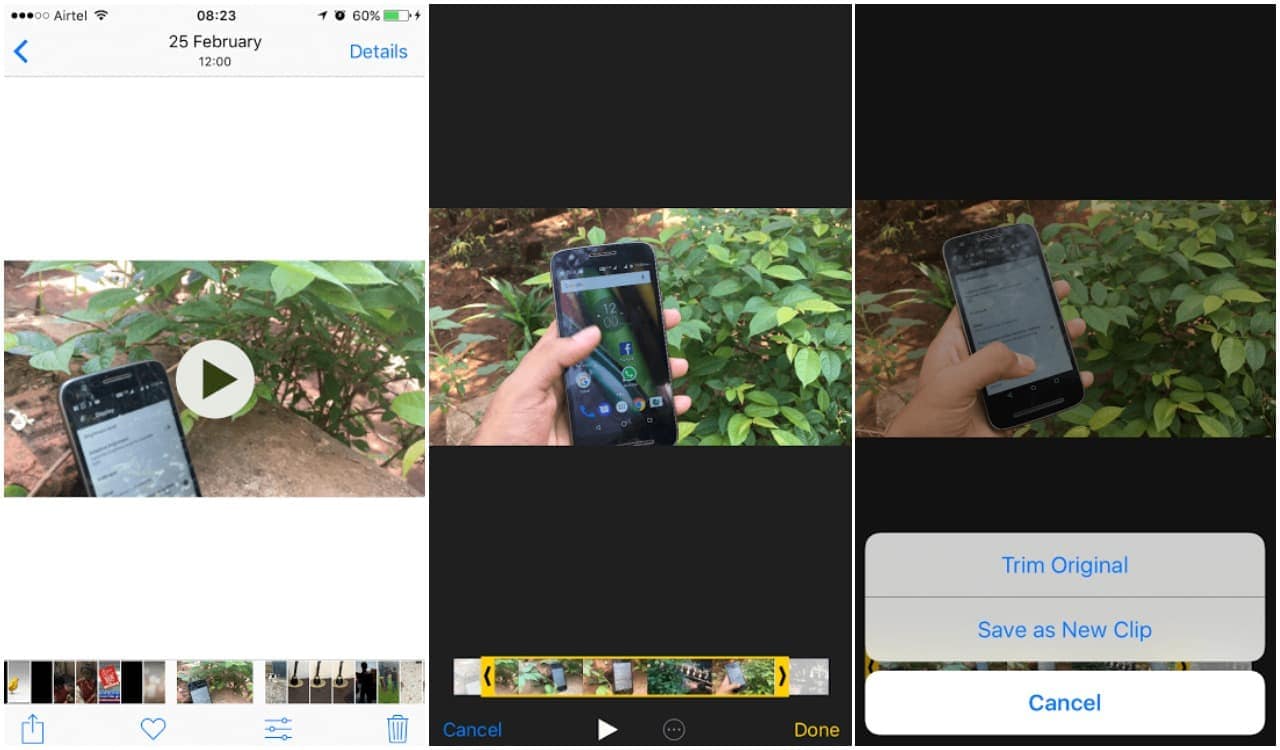
2. iMovie
iMovie, kullanımı basit başka bir uygulamadır. Sağlam tasarım, basit kullanım ve sezgisel çoklu dokunma hareketi, bu uygulamayı tüm zamanların kazananı yapar. Özellikle ‘iPhone’da bir video nasıl kısaltılır? Düzenleme yeteneklerine rağmen, videonun yeniden boyutlandırılmasına odaklanmaya devam edeceğiz. Dosyayı doğrudan iPhone’dan içe aktarabilen bir video boyutu küçültücüdür. Klibi kırpmak, döndürmek, çoğaltmak, bölmek veya silmek için birçok seçenek vardır. Varsayılan olarak, bir zaman çizelgesindeki bir fotoğraf, 6 ila 12 saniyelik ekran süresi için bir klip olacaktır. Fotoğrafı kırpmak, ekrandaki süreyi kısaltmak anlamına gelir.
- projeyi aç
- Kısaltmak için zaman çizelgesinde videoya veya fotoğrafa dokunun
- Videoyu veya fotoğrafı kısaltmak için sarı kırpma işleyicisini sürükleyin
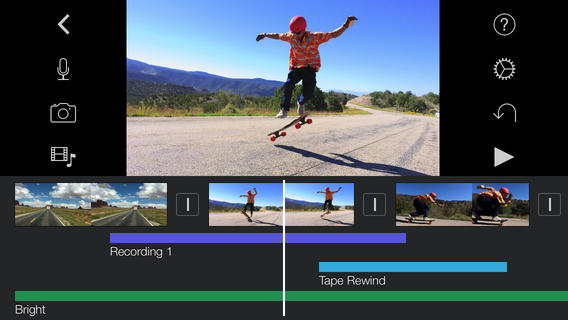
Ancak, bölümleri hiç silmek istemeyebilirsiniz. Bunun yerine ‘büyük’ boyutu biraz daha yönetilebilir hale getirmek istiyorsunuz. Bunun için, iPhone kamera rulosunun sahip olduğu videoyu kırpmanın başka bir yolu da yeniden boyutlandırmaktır. Ancak yeniden boyutlandırma ve sıkıştırmalar zor. Video boyutunu (piksel), en boy oranını ve çözünürlüğü dikkate almanız gerekir. Her şeyden önce yeniden boyutlandırma, kaliteden ödün vermek anlamına gelmez. Bunu yapmanın en iyi yollarından biri Desqueeze kullanmaktır.
Bölüm 2: iPhone’da bir video nasıl yeniden boyutlandırılır
1. gevşetmek
Fotoğrafları ve videoları iPhone’da sırasıyla 8192 piksele ve 4k’ye kadar herhangi bir boyuta yeniden boyutlandırabilir. Dosya boyutunu küçültebilir ve bunu da hassas bir şekilde yapabilir. Başka bir yardımcı program, toplu iş için sıkıştırma ve düzenlemenin uygulanacağıdır (tüm fotoğraflar ve videolar seçilidir).
- Uygulamayı başlatın ve yeniden boyutlandırılması gereken fotoğrafları/videoları film rulosunda açın
- Kullanılacak ölçekleme oranını seçin
- Tüm dosyaları seçtikten sonra sol alttaki düzenle düğmesine dokunun
- Özelleştirilmiş ölçekleme seçeneklerini girmek için boyut kutusuna dokunun
- Giriş genişliği ve yüksekliği
- Tamam tuşuna basın. Boyut ayarını kaydettikten sonra, değişiklikleri başlatmak için alttaki Pençe şekli simgesine tıklayın
2. Video Kompresörü
Video Sıkıştırıcı, iPhone’daki dosya boyutunu küçültmek için de kullanılabilir. Özellikle doğrudan iDevice cihazınızdan bir şey paylaşmak istediğinizde. İzlenecek adımlar şunları içerir:
- Uygulamayı başlatın ve sıkıştırılması gereken videoya dokunun
- Video Kompresörde açmak için video önizleme ekranından ‘seç’i seçin
- Şimdi video sıkıştırmasını ayarlamak için alttaki kaydırıcıları kullanın.
- Hedef sıkıştırma yüzdesi ve dosya boyutu tamamlandıktan sonra sağ üst köşede kaydet’i seçin.
- Sıkıştırma, hedeflenen video dosyasında başlayacaktır.
- Sıkıştırılmış video, Film rulosuna kaydedilecek
Sonuç
Bir iphone, iPod veya iPad kullanıcısı olarak, 4K, 1080p ve 720 çözünürlükleri de dahil olmak üzere yüksek kaliteli fotoğraflar ve videolar çekmenin keyfini çıkarabilirsiniz. Ancak dezavantajı, onları tutmayı zorlaştıran büyük dosya boyutudur. Yukarıdaki uygulamalardan herhangi birini kullanarak iPhone videolarını ve fotoğraflarını kısaltma veya yeniden boyutlandırma seçenekleri vardır. ‘Ne istediğinize’ bağlı olarak bir snippet alın veya boyutu yönetilebilir hale getirin. Sadece eğlenceyi paylaşmaya devam edin!
Görüntüler internetten geliyor
En son makaleler